Hướng Dẫn Chi Tiết Cách Đổi Màu Facebook Trên Điện Thoại
Facebook là một trong những mạng xã hội phổ biến nhất trên thế giới, nhưng giao diện màu xanh truyền thống của nó có thể trở nên nhàm chán đối với một số người dùng. Việc đổi màu Facebook không chỉ giúp trải nghiệm người dùng trở nên thú vị hơn mà còn thể hiện phong cách cá nhân. Trong bài viết này, chúng ta sẽ tìm hiểu cách đổi màu giao diện Facebook trên trình duyệt Mac và Windows, cũng như trên điện thoại Android và iOS.
Cách đổi màu Facebook trên trình duyệt Mac và Windows
Trên máy tính, việc thay đổi màu giao diện Facebook yêu cầu bạn sử dụng các tiện ích mở rộng (extension) của trình duyệt như Google Chrome hoặc Mozilla Firefox. Đây là cách đơn giản nhất để tùy chỉnh màu sắc của Facebook trên trình duyệt.
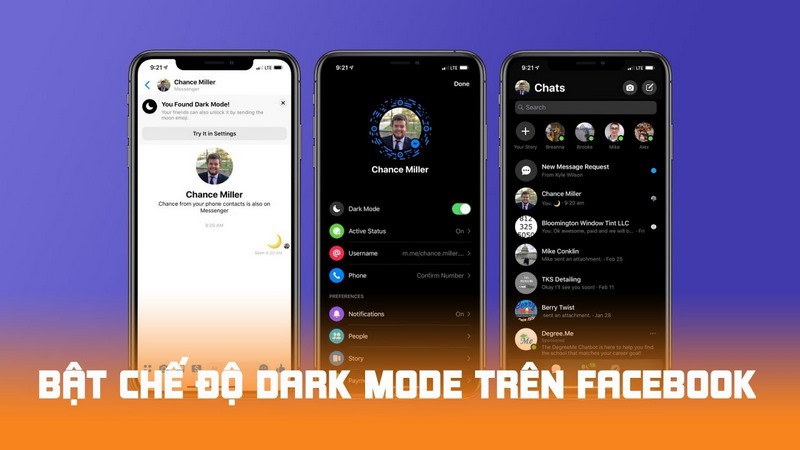
- Sử dụng tiện ích mở rộng (extension):
- Một trong những tiện ích mở rộng phổ biến nhất để đổi màu Facebook là Stylish hoặc Color Changer for Facebook.
- Để cài đặt, hãy mở Google Chrome hoặc Firefox và truy cập vào cửa hàng tiện ích mở rộng (Chrome Web Store hoặc Firefox Add-ons).
- Tìm kiếm “Stylish” hoặc “Color Changer for Facebook” và nhấn vào nút “Thêm vào Chrome” hoặc “Add to Firefox” để cài đặt tiện ích.
- Cài đặt và tùy chỉnh màu sắc:
- Sau khi cài đặt, bạn sẽ thấy biểu tượng của tiện ích ở góc trên bên phải trình duyệt.
- Nhấp vào biểu tượng và chọn “Create New Style” hoặc “Find Styles” để duyệt qua các mẫu có sẵn.
- Bạn có thể tùy chỉnh màu sắc của các yếu tố khác nhau trên Facebook như nền, chữ, thanh điều hướng, và hơn thế nữa.
- Áp dụng thay đổi:
- Sau khi thiết lập xong, nhấn “Save” hoặc “Apply” để áp dụng thay đổi. Bạn sẽ thấy giao diện Facebook của mình được thay đổi màu sắc ngay lập tức.
- Gỡ bỏ hoặc điều chỉnh lại:
- Nếu muốn quay trở lại giao diện ban đầu, bạn có thể vô hiệu hóa hoặc gỡ bỏ tiện ích mở rộng. Chỉ cần nhấp chuột phải vào biểu tượng tiện ích và chọn “Remove from Chrome” hoặc “Remove from Firefox”.
Cách đổi màu Facebook trên điện thoại Android
Trên điện thoại Android, việc đổi màu Facebook không thể thực hiện trực tiếp thông qua ứng dụng Facebook chính thức. Tuy nhiên, có một số ứng dụng bên thứ ba và tùy chọn tùy chỉnh có thể giúp bạn thực hiện điều này.
- Sử dụng ứng dụng Facebook Mod:
- Facebook Mod là phiên bản chỉnh sửa của ứng dụng Facebook chính thức, được phát triển bởi các lập trình viên độc lập. Các phiên bản này thường có tính năng tùy chỉnh màu sắc và giao diện.
- Để tải xuống, bạn cần tìm kiếm “Facebook Mod APK” trên trình duyệt web và tải từ các nguồn uy tín. Lưu ý rằng các ứng dụng Mod không được tải từ Google Play Store, vì vậy bạn cần bật tùy chọn cài đặt ứng dụng từ nguồn không xác định trong phần cài đặt của điện thoại.
- Cài đặt và sử dụng Facebook Mod:
- Sau khi tải về, nhấp vào tệp APK để cài đặt ứng dụng. Khi mở ứng dụng, bạn sẽ thấy tùy chọn đổi màu giao diện Facebook ngay từ menu cài đặt.
- Chọn màu sắc bạn thích và áp dụng thay đổi. Bạn có thể thay đổi màu nền, màu chữ, và các thành phần khác theo ý muốn.
- Lưu ý về bảo mật:
- Vì ứng dụng Mod không phải do Facebook phát triển, nên nó có thể tiềm ẩn rủi ro bảo mật. Hãy chắc chắn tải từ các nguồn đáng tin cậy và cân nhắc kỹ trước khi sử dụng.
- Sử dụng trình duyệt hỗ trợ tùy chỉnh màu sắc:
- Một số trình duyệt như Kiwi Browser cho phép cài đặt các tiện ích mở rộng từ Chrome Web Store trên Android. Bạn có thể làm theo hướng dẫn tương tự như trên máy tính để cài đặt tiện ích Stylish hoặc Color Changer for Facebook và tùy chỉnh màu sắc Facebook.
Cách đổi màu Facebook trên điện thoại iOS
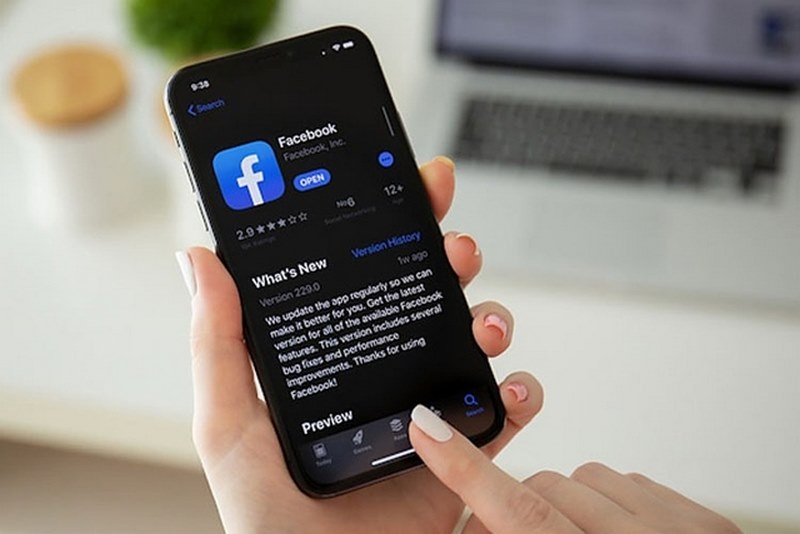
Tương tự như Android, việc đổi màu Facebook trên iOS (iPhone hoặc iPad) không thể thực hiện trực tiếp trên ứng dụng Facebook chính thức. Tuy nhiên, bạn có thể sử dụng một số phương pháp khác để thay đổi giao diện.
- Sử dụng trình duyệt Safari với tiện ích tùy chỉnh:
- Trên iOS, Safari không hỗ trợ cài đặt các tiện ích mở rộng từ bên thứ ba như Chrome hay Firefox. Tuy nhiên, bạn có thể sử dụng trình duyệt khác như Aloha Browser hoặc Firefox trên App Store để cài đặt các tiện ích tương tự như Stylish.
- Cài đặt trình duyệt này, sau đó truy cập Facebook và tìm kiếm tiện ích tùy chỉnh màu sắc cho Facebook.
- Sử dụng Shortcuts App và tùy chỉnh giao diện:
- Một cách khác để tùy chỉnh giao diện Facebook là sử dụng Shortcuts App trên iOS để tạo lối tắt với giao diện tùy chỉnh. Tuy nhiên, phương pháp này yêu cầu nhiều kỹ năng lập trình hơn và không phổ biến với người dùng thông thường.
- Cài đặt ứng dụng bên thứ ba:
- Một số ứng dụng như Friendly for Facebook cung cấp giao diện tùy chỉnh cho người dùng Facebook. Bạn có thể tải ứng dụng này từ App Store, đăng nhập vào tài khoản Facebook và tùy chỉnh màu sắc theo ý muốn.
- Lưu ý về quyền riêng tư và bảo mật:
- Tương tự như trên Android, hãy đảm bảo bạn chỉ tải xuống và sử dụng các ứng dụng từ các nguồn tin cậy và có đánh giá tốt để tránh rủi ro liên quan đến quyền riêng tư và bảo mật.
Tạm kết
Việc đổi màu Facebook có thể mang lại trải nghiệm mới mẻ và thú vị hơn khi sử dụng mạng xã hội này. Trên các thiết bị khác nhau như Mac, Windows, Android, và iOS, có những phương pháp và công cụ khác nhau để tùy chỉnh giao diện Facebook. Tuy nhiên, hãy lưu ý rằng không phải tất cả các phương pháp đều an toàn tuyệt đối. Hãy chọn những cách thức phù hợp với nhu cầu và đảm bảo an toàn cho tài khoản của mình. Hy vọng bài viết này đã cung cấp cho bạn những hướng dẫn hữu ích để làm mới giao diện Facebook theo phong cách của riêng bạn!

Nguyễn Kim Huyền, CEO và người sáng lập Kweb.vn, là một chuyên gia hàng đầu trong lĩnh vực thiết kế website và phát triển thương hiệu trực tuyến. Với hơn 10 năm kinh nghiệm trong ngành công nghệ số, cô đã xây dựng Kweb.vn thành một trong những công ty thiết kế website chuyên nghiệp được tin cậy nhất tại Việt Nam. Được biết đến với tư duy sáng tạo và khả năng lãnh đạo xuất sắc, Nguyễn Kim Huyền luôn tập trung vào việc cung cấp các giải pháp website tối ưu, vừa hiện đại, vừa đáp ứng nhu cầu cụ thể của từng doanh nghiệp.
#ceokwebvn #adminkwebvn #ceonguyenkimhuyen #authorkwebvn
Thông tin liên hệ:
- Website: https://kweb.vn/
- Email: nguyenkimhuyen.kweb@gmail.com
- Địa chỉ: 60 Thoại Ngọc Hầu, Hoà Thanh, Tân Phú, Hồ Chí Minh, Việt Nam
